Ob es uns gefällt oder nicht, wir sind auf Technologie angewiesen und speichern unsere persönlichen und sensiblen Daten ohne Bedenken auf unseren Android-Geräten. Mit Android können Sie Ihr Gerät zwar sperren, aber manchmal müssen wir unsere Telefone entsperren und an Freunde, Kollegen oder Kinder übergeben. In diesem Fall können sie problemlos in eine App gelangen, die wir nicht möchten.
Nun, niemand möchte, dass seine privaten Nachrichten, Bilder oder anderen sensiblen Daten von anderen gesehen werden. Daher ist es wichtig, dass wir eine gute Sicherheits-App haben, die sicherstellt, dass niemand sieht, was wir nicht wollen, dass sie sehen. Zum Glück gibt es im Play Store einige großartige App Locker-Apps, und eine solche App ist Hexlock.
Hexlock ist eine No-Nonsense-App, mit der Sie Apps problemlos sperren können. Darüber hinaus bietet es einige nützliche Funktionen, die es von der Konkurrenz abheben. Um Ihnen ein besseres Bild zu geben, haben wir die App überprüft. Kommen wir also zu den Details?
So richten Sie Hexlock ein
Nachdem Sie Hexlock auf Ihrem Android-Smartphone oder -Tablet installiert haben, müssen Sie einige kleinere Dinge einrichten. Wenn Sie die App zum ersten Mal öffnen, werden Sie aufgefordert, einen Stift oder ein Muster als Sperroption festzulegen. Sobald Sie dies getan haben, können Sie sofort damit beginnen, Apps zu sperren. Sie können Apps einzeln oder alle Apps auf Ihrem Gerät sperren.
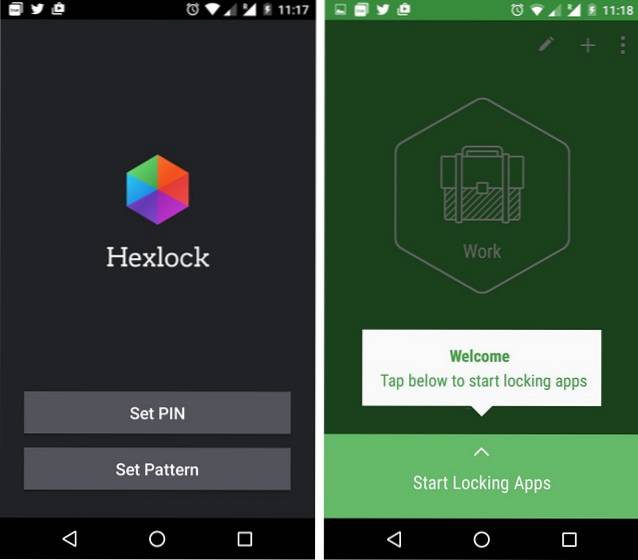
Sperren Sie einfach die Apps, die Sie privat halten möchten, und aktivieren Sie das Profil und voila. Diese Apps sind jetzt durch Pins oder Muster geschützt. Die App fordert außerdem die Berechtigung zum Zugriff auf die Verwendung an, um ordnungsgemäß zu funktionieren. Wählen Sie "Zulassen", wenn Sie dazu aufgefordert werden, und aktivieren Sie Hexlock auf der Seite "Apps mit Nutzungszugriff".
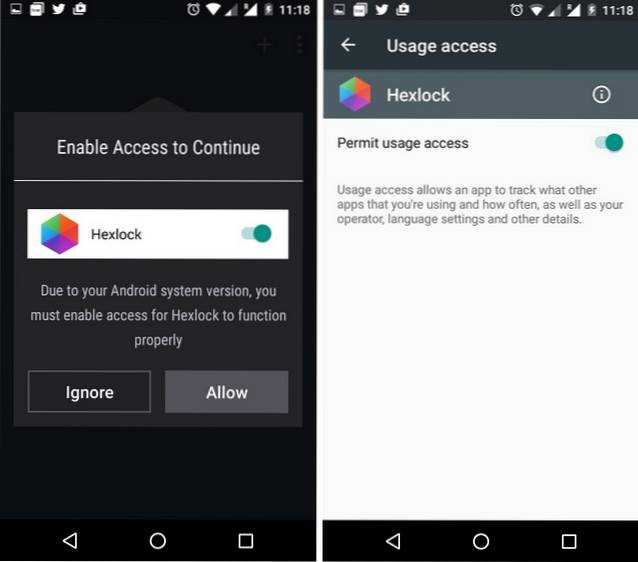
Benutzeroberfläche: Gut aussehendes App-Schließfach
Im Gegensatz zu den meisten Schließfach-Apps bietet Hexlock eine sehr attraktive Oberfläche mit fett gedruckten Symbolen und verschiedenen Farben. Auf der Startseite finden Sie wischfreundliche Bereiche für Profile. Am unteren Rand jedes Bereichs befindet sich die Schaltfläche "Apps sperren starten", mit der Sie Apps vorhersehbar sperren können. Hier können Sie Apps nach Name, Beliebtheit, Installationsdatum, gesperrt und entsperrt sowie über eine Suchschaltfläche sortieren, um eine App zu finden. Die Liste der Apps ist auch in "Empfohlen", "Sozial", "Medien", "Tools" und "Andere" unterteilt.
Am oberen Rand jedes Fensters befinden sich Schaltflächen zu Bearbeiten Sie ein Profil, füge einen neuen hinzu und ein Drei-Punkte-Menü, welches zusammen mit anderen Optionen in App-Einstellungen packt. Zusammenfassend lässt sich sagen, dass Hexlock das wohl am besten aussehende App-Schließfach für Android ist.
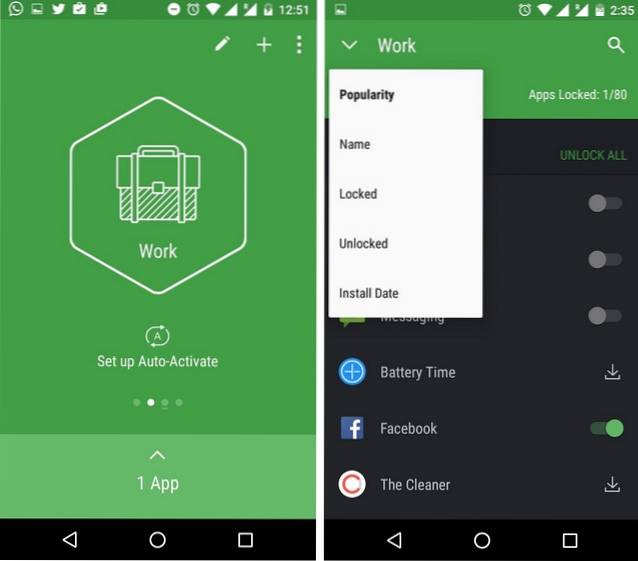
Hauptmerkmale
Hexlock stellt sicher, dass Benutzer mit seinen Funktionen nicht überfordert werden. Die App bringt nur das Nötigste zusammen mit einigen nützlichen Ergänzungen. Zusammen mit der üblichen App-Sperrung sind dies die einzigartigen Funktionen, die es bietet:
-
Automatisch umschaltende Sperrprofile
Hexlock packt ein wunderbares “ProfileFunktion, mit der Sie verschiedene Profile wie Arbeit, Zuhause, Eltern, Schule usw. hinzufügen und verschiedene Apps so einstellen können, dass sie unter diesem Profil gesperrt werden. Die Profile können dann so eingerichtet werden, dass sie automatisch aktiviert werden, wenn eine Verbindung zu einem ausgewählten WiFi-Netzwerk besteht.
Zum Zeitpunkt des Tests hatten wir das Arbeitsprofil für ein ausgewähltes WiFi-Netzwerk festgelegt. Als wir zu mobilen Daten wechselten, wurde das Profil automatisch deaktiviert. Ziemlich cool, oder? Auf diese Weise können Eltern auch die Kindersicherung einstellen, sodass Kinder beim Spielen keine Einstellungen ändern oder Einkäufe tätigen.
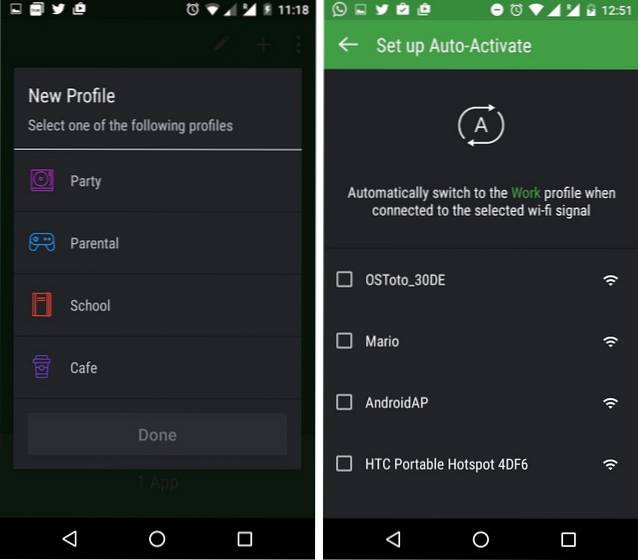
-
Fingerabdrucksperre
Hexlock unterstützt auch das Sperren von Fingerabdrücken für Apps. Das bedeutet, dass niemand anders auf die Apps zugreifen kann, die Sie für privat halten. Leider wird die Fingerabdrucksperrfunktion nur auf Samsung-Geräten unterstützt. Da Marshmallow jedoch native Fingerabdruckunterstützung für Android bietet, können wir davon ausgehen, dass Hexlock bald weitere Geräte unterstützt.
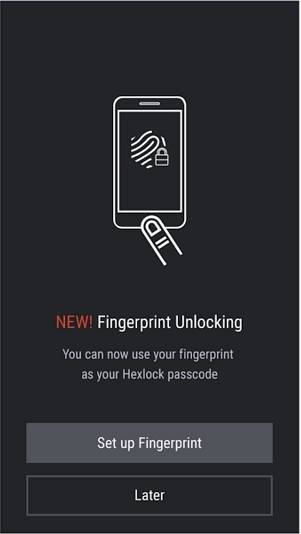
Weitere Funktionen der App sind die Anpassung des Sperrbildschirms, die Verhinderung der Deinstallation, Benachrichtigungen zum Sperren neuer Apps und vieles mehr. Insgesamt trifft Hexlock die perfekte Balance, wenn es um die Anzahl der Funktionen geht.
Benutzerfreundlichkeit: Funktioniert wie ein Zauber
Eine Sache, die wir an Hexlock lieben, ist, dass es nicht aufgebläht ist. Ja, es werden App-Empfehlungen auf der App-Listenseite hinzugefügt, aber da es subtil ist, wird die Erfahrung nicht beeinträchtigt. Es enthält auch Anzeigen, aber dies sind kleine Bannerwerbung, die nicht aufdringlich sind.
Wenn es um das Sperren von Apps geht, funktioniert die App wie vorgesehen, und wir hatten in dieser Hinsicht keine Probleme. Abgesehen davon ist die App ressourcenschonend und wir haben keine Verzögerung bei unserer Nutzung gespürt.
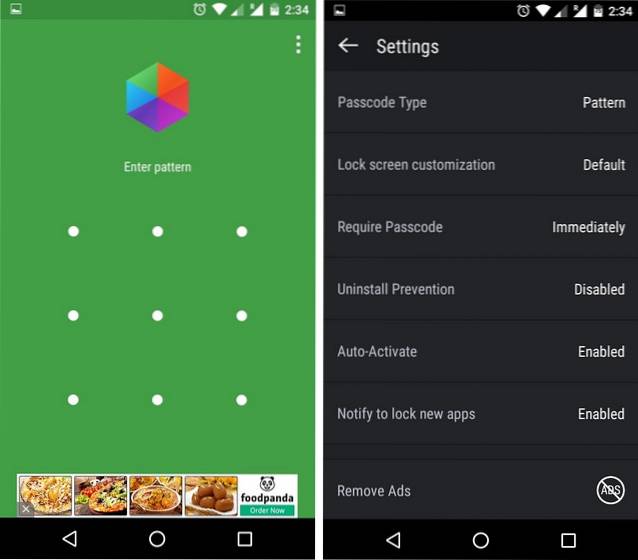
Vorteile:
- Einfach zu bedienende und schöne Benutzeroberfläche
- Automatisch umschaltende Sperrprofile
- Reibungslosen Betrieb
Nachteile:
- App-Empfehlungen könnten einige Leute ärgern
Fazit
Hexlock ist sicherlich eine gut gestaltete Schließfach-App, und es gibt nicht viele Mängel, über die man sprechen kann. Dies ist für Liquidium, das Unternehmen, das hinter der App steht, lobenswert. Im Vergleich zur Konkurrenz zeichnet sich Hexlock durch eine schöne Benutzeroberfläche, nützliche „Profile“ -Funktionen und keine aufdringliche Bloatware aus. Wenn Sie also nach einem App-Schließfach für Android suchen, das ohne viel Aufhebens oder Irritationen funktioniert, empfehlen wir Ihnen Hexlock.
Hexlock ist kostenlos im Play Store erhältlich. Wenn Sie ein Problem mit Anzeigen haben, können Sie diese mit entfernen ein nominaler In-App-Kauf von 0,15 USD. Also, worauf warten Sie noch? Holen Sie sich die App und teilen Sie uns Ihre Gedanken im Kommentarbereich mit.
Installieren Sie Hexlocker: (Kostenlos mit In-App-Kauf zum Entfernen von Anzeigen)
 Gadgetshowto
Gadgetshowto



